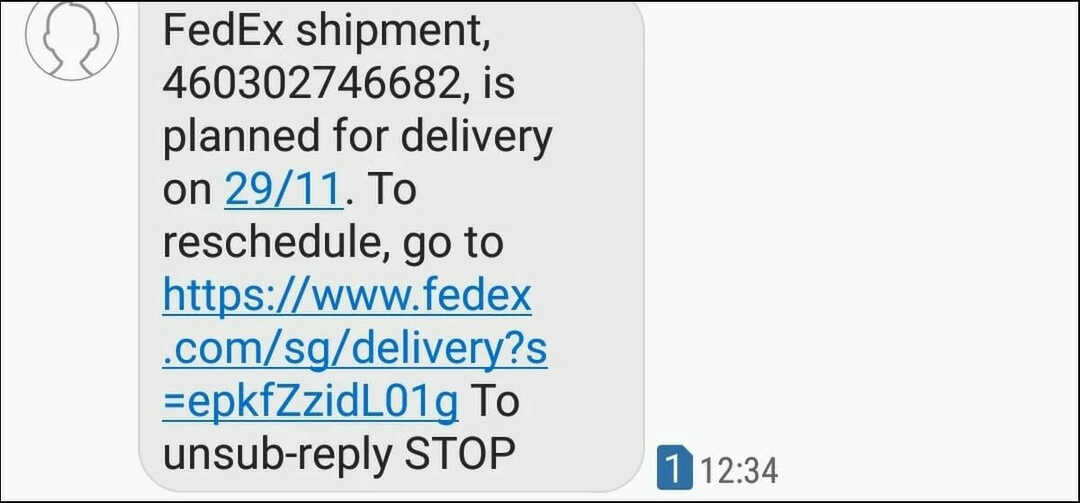Virtuaalmasinaid kasutab tänapäeval enamik Windowsi kasutajaid. Kui nende süsteemi tuumaisolatsioon on keelatud, on oodata turvariske ja rünnakuid. Isegi kui tuuma isolatsioon on seadistatud, blokeeritakse mälu terviklikkus, kui kasutaja uuendab süsteemi.
Süsteem on rünnakute eest kaitstud, kui südamiku isoleerimine on lubatud. Inimestele, kes kasutavad sageli virtuaalseid arvuteid, on tungivalt soovitatav see lubada.
Kui otsite juhiseid tuuma eraldamise mälu terviklikkuse lubamiseks või keelamiseks mis tahes Windows 11 süsteemis, võib see leht aidata.
Core Isolation Memory terviklikkuse lubamine või keelamine Windows 11-s, kasutades Windowsi turberakendust
1. samm: vajutage nuppu Windows võti ja tüüp akende turvalisus.
2. samm: valige Windowsi turvalisus rakendust otsingutulemustest, nagu allpool näidatud.

3. samm: minge lehele Seadme turvalisus valik vasakpoolses menüüs.
4. samm: seejärel klõpsake Südamiku isolatsiooni üksikasjad ülaosas südamiku isoleerimise jaotises, nagu allpool näidatud.
REKLAAM
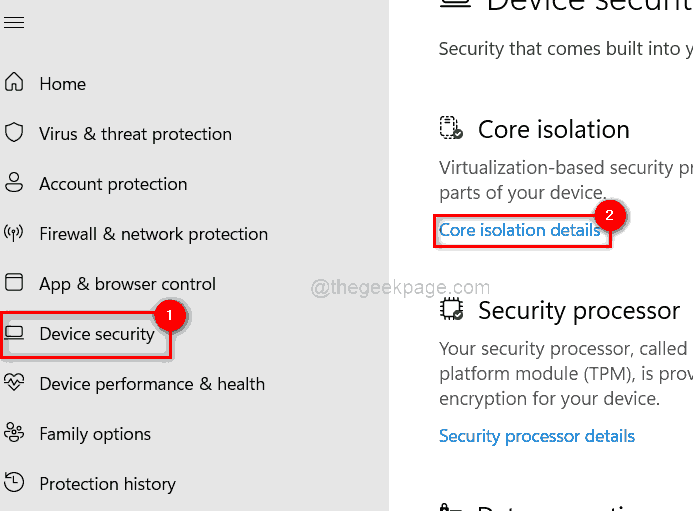
5. samm: lehel Core isolation klõpsake nuppu lüliti nuppu Mälu terviklikkus selle keeramiseks Väljas kui sa tahad keelata seda nagu allpool näidatud.
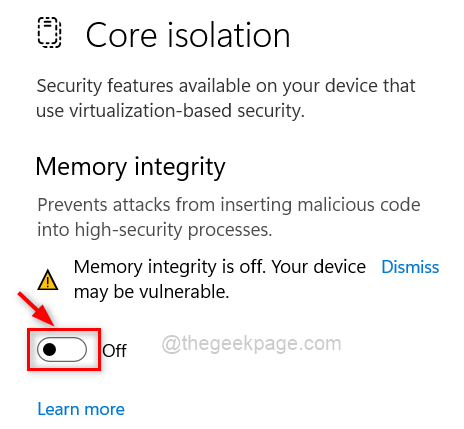
6. samm: kui soovite lubada seda, seejärel klõpsake nuppu lüliti nuppu selle keeramiseks Peal nagu allpool näidatud.
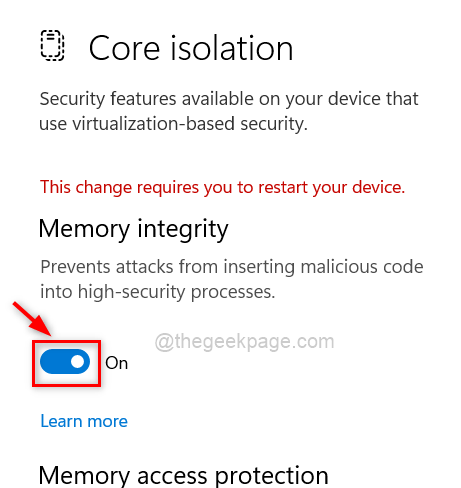
7. samm: pärast selle lubamist taaskäivitage süsteem, et muudatus toimuks.
See on kõik.
Kuidas lubada või keelata tuumaisolatsioonimälu terviklikkust Windows 11-s registriredaktori abil
MÄRGE: Enne alustamist palun salvestage/eksportige registrifail et kasutaja saaks selle tagasi võtta, kui midagi läheb valesti, kuna see võib süsteemi täielikult kahjustada.
1. samm: vajutage Windows + R võtmed avamiseks Jookse käsukasti ja tippige regedit.
2. samm: löö Sisenema võti avamiseks Registriredaktor.
MÄRGE: Nõustuge UAC viipaga, klõpsates Jah jätkama.

3. samm: kopeerige ja kleepige registriredaktoris allolev tee aadressiribale ja vajutage Sisenema võti, et jõuda Stsenaariumid registrivõti.
4. samm: Paremklõps peal Stsenaariumid registrivõti ja valige Uus > DWORD (32-bitine) väärtus menüüst, nagu allpool näidatud.
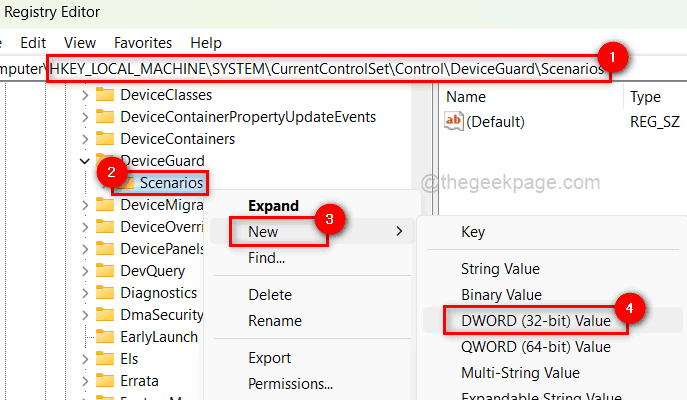
5. samm: nimetage uus DWORD-väärtus ümber HypervisorEnforcedCodeIntegrity ja selle avamiseks topeltklõpsake sellel.
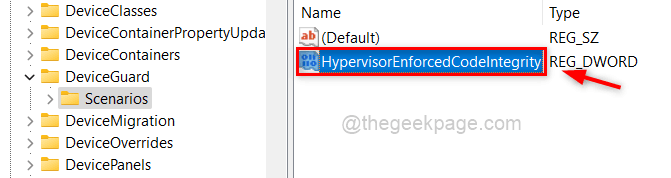
6. samm: järgmiseks sisestage 0 väljal Väärtuse andmed ja klõpsake Okei kui kasutaja seda soovib keelata seda.
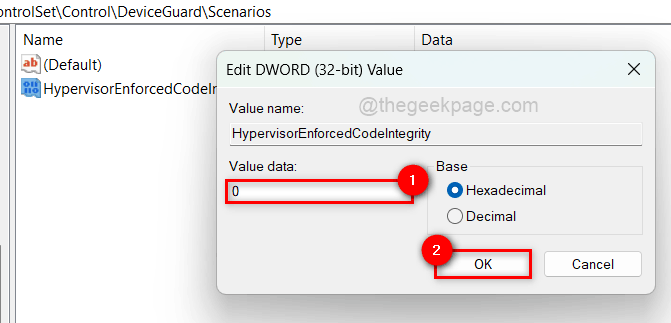
7. samm: kui soovite lubada see, sisestage 1 väljal Väärtuse andmed ja klõpsake Okei nagu allpool näidatud.
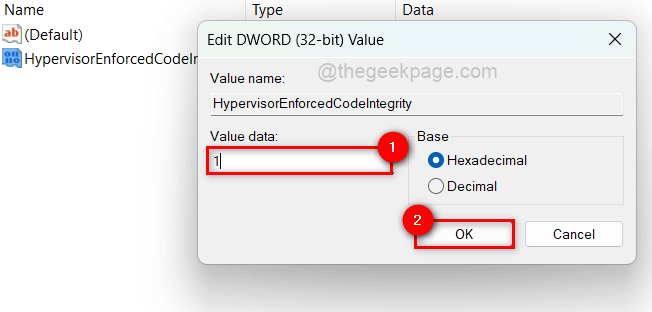
8. samm: pärast seda, kui see on tehtud, sulgege registriredaktor.
9. samm: taaskäivitage süsteem üks kord.
See on kõik.